文章詳情頁
Win10開始菜單怎么設(shè)置全屏顯示?
瀏覽:59日期:2022-11-12 09:17:25
默認(rèn)情況下,Windows 10 開始菜單將以可容納所有固定項目的大小打開。對于那些希望使用更大“開始”屏幕的用戶,可以在全屏模式下打開“開始”菜單。

啟用全屏模式后,“開始”屏幕將覆蓋整個桌面并提供更多空間來固定應(yīng)用程序,并且您的動態(tài)磁貼會更大。
如果您希望啟用開始全屏模式,請按照以下步驟操作:
單擊“開始”菜單,然后單擊“設(shè)置”以打開 Windows 10 設(shè)置。
當(dāng)“設(shè)置”打開時,單擊“個性化”,然后單擊“開始”。
在“開始”設(shè)置中,查找名為“使用開始全屏”的設(shè)置,然后單擊切換開關(guān)以啟用該功能,如下所示。
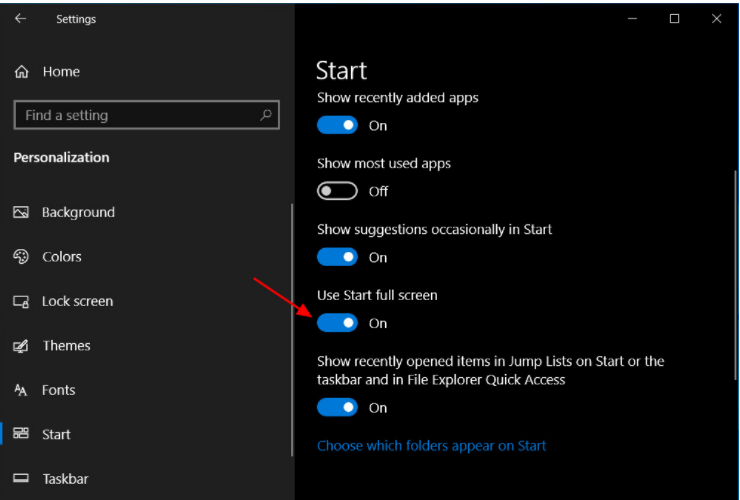
您現(xiàn)在可以關(guān)閉開始設(shè)置屏幕。
現(xiàn)在您已啟用“開始”全屏模式,當(dāng)您單擊“開始”按鈕時,“開始”菜單將全屏顯示并覆蓋整個桌面。
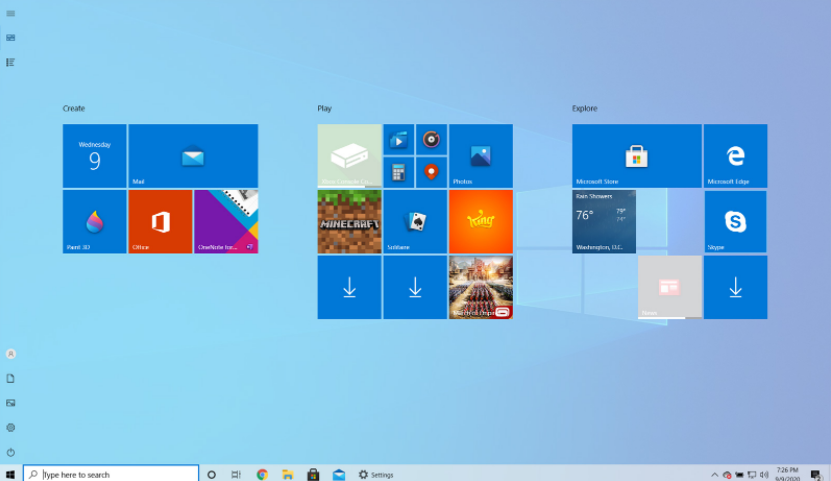
在全屏模式下使用“開始”時,您可以隨時通過按鍵盤上的 Escape 鍵或單擊其他程序或屏幕來關(guān)閉“開始”菜單。
要禁用啟動全屏模式,只需再次執(zhí)行這些步驟,但這次禁用“使用啟動全屏”設(shè)置。
標(biāo)簽:
Windows系統(tǒng)
win10
相關(guān)文章:
1. 如何從 PC 上的 USB 安裝 Windows 112. glibc 2.31補丁導(dǎo)致Linux子系統(tǒng)WSL 1運行Ubuntu 20.04出問題3. 關(guān)于linux(ubuntu 18.04) 中idea操作數(shù)據(jù)庫失敗的問題4. 如何在VM虛擬機中安裝win7系統(tǒng)5. Centos7安裝Chacha20加密算法詳解6. CentOS7中無法找到pci find device函數(shù)的解決方法7. win11安裝跳過tpm8. centos7使用docker部署gitlab-ce-zh應(yīng)用詳解9. win7怎么設(shè)置屏幕休眠密碼(win7屏幕保護設(shè)置密碼)10. Win10電腦怎么連接投影儀怎么設(shè)置?Win10電腦如何連接投影儀?
排行榜

 網(wǎng)公網(wǎng)安備
網(wǎng)公網(wǎng)安備